Når du arbejder i QuickBooks, kan du få den Noget gik galt fejl. Dette kan f.eks. Ske, når du forsøger at bore dit tilpassede overskud og tab, eller når du prøver at logge på QuickBooks online. Det kan også forekomme, når du forsøger at eksportere data, for eksempel fra din QuickBooks desktopversion til skyen.
Hvad forårsager noget gik forkert QuickBooks-fejl?
Der er flere mulige løsninger. Og vi vil se på dem snart. Men lad os først se på årsagerne til den frustrerende Noget gik galt QuickBooks-fejl:
- Browserproblemer: Midlertidige internetfiler, cookies, browserhistorik, adgangskoder og sådanne data, der er gemt i din pc's browser, kan undertiden forstyrre QuickBooks.
- Dit antivirusprogram: Antivirusindstillinger blokerer muligvis en forbindelse til Intuit-webstedet, hvilket gør det umuligt for dig at logge ind, hvilket får fejlen til at vises.
- Computerproblemer: I nogle tilfælde er kilden til nogle af disse problemer noget på din computer og ikke QuickBooks selv.
Hvordan kan jeg løse noget gik galt Quickbooks-fejl?
- Føj Intuit.com til din liste over pålidelige websteder
- Brug et privat browservindue
- Ryd din browsers cache
- Byt browsere
- Deaktiver dit antivirus midlertidigt
- Brug en anden computer eller enhed
1. Føj Intuit.com til din liste over pålidelige websteder
At gøre intuit.com til et betroet websted hjælper undertiden med dette problem. Du bliver nødt til at ændre din nuværende browsersikkerhedsopsætning på denne måde:
Internet Explorer
- Åben Internet Explorer.
- Klik på Værktøj (gear) ikonet i menuen.
- Vælg nu Internet muligheder.
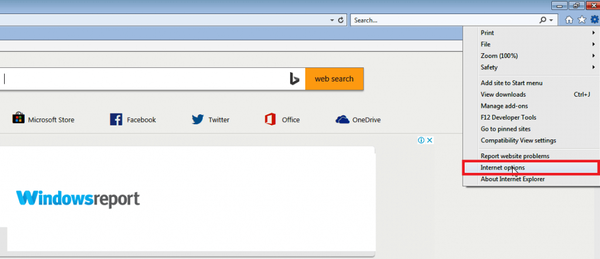
- Klik på Sikkerhed derefter på fanen Pålidelige websteder.
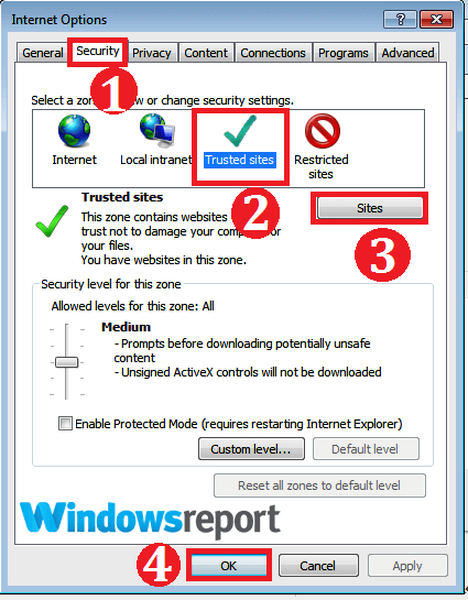
- Klik nu på Websteder som vist.
- Type https: //*.intuit.com under option Føj dette websted til zonen. Klik på Tilføje.
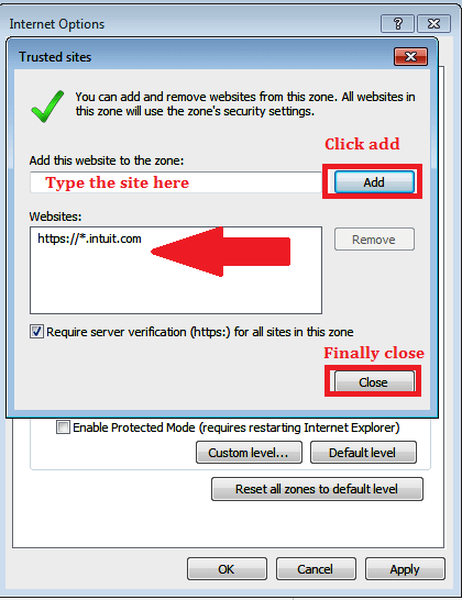
- Klik på Tæt og ansøge.
- Klik på Okay nu for at afslutte internet muligheder.
- LÆS OGSÅ: Fix: "Der er et problem med at oprette forbindelse sikkert til dette websted" ugyldig certifikatfejl
Google Chrome
- I Chrome skal du klikke på Mere ikon (tre vandrette linjer) yderst til højre.
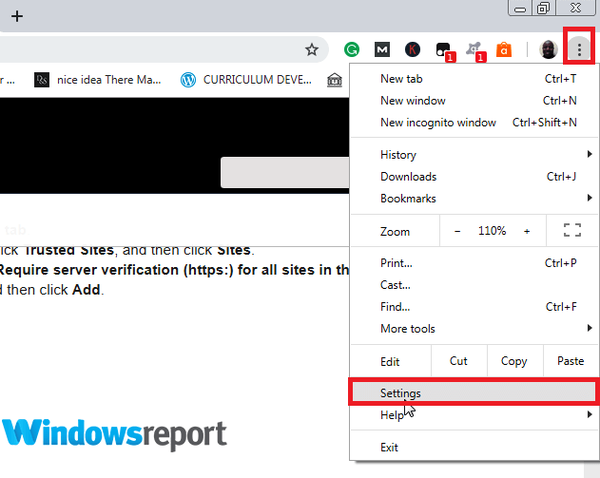
- Vælg Indstillinger og rul ned, indtil du finder Fremskreden. Klik på den.
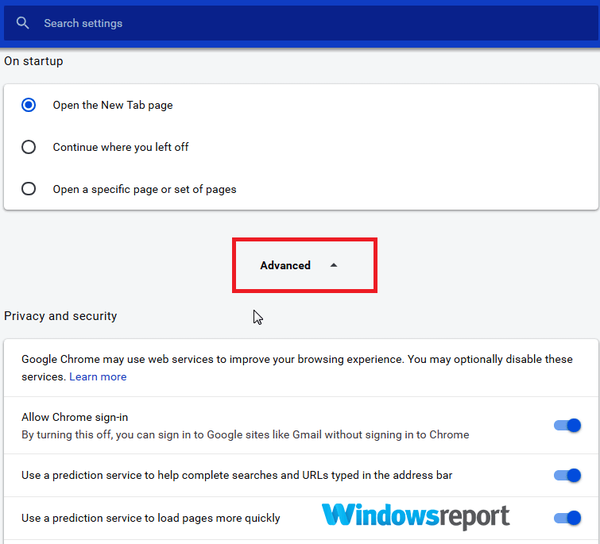
- Klik på Oindstillinger for pen-proxy.
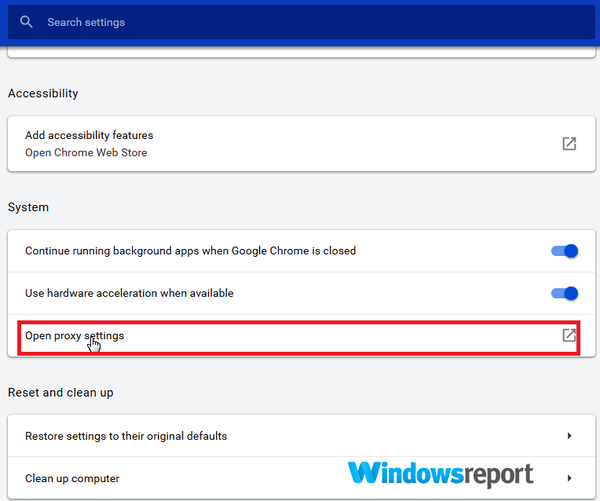
- Gentag trin 4 til 7 fra det foregående afsnit.
Firefox
- I Firefox skal du klikke på 3 linjer (Øverst til højre) for at åbne Menu.
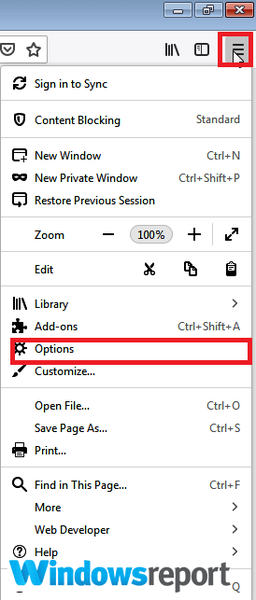
- Klik på Muligheder.
- Vælg Privatliv & Sikkerhed fanen.
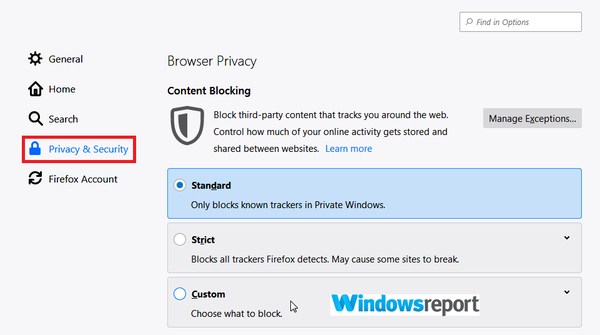
- Rul, indtil du får vist Tilladelser fanen og vælg Undtagelser (nær ved Advar dig, når websteder prøver at installere tilføjelsesprogrammer).
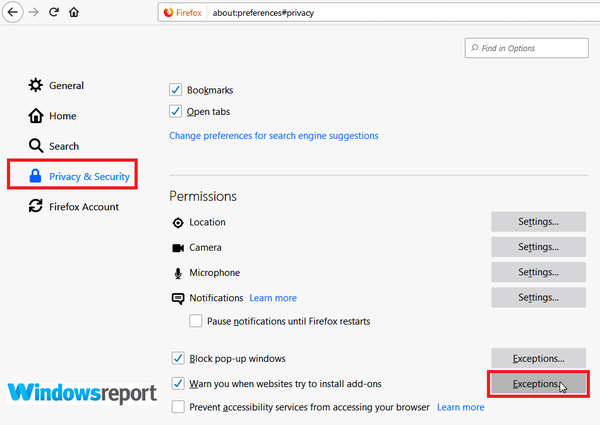
- Type https: //*.intuit.com klik derefter på Give lov til.
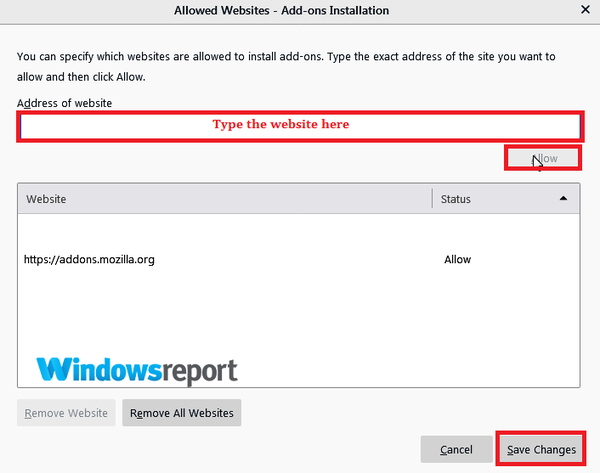
- Klik på Gem ændringer.
2. Brug et privat browservindue
Åbn et privat browservindue, og brug det til at logge ind på din QuickBooks Online. Dette hjælper med at overvinde uregelmæssige browsers indstillinger, da de kan være årsagen til denne uventede adfærd.
Edge
- Åben Microsoft Edge.
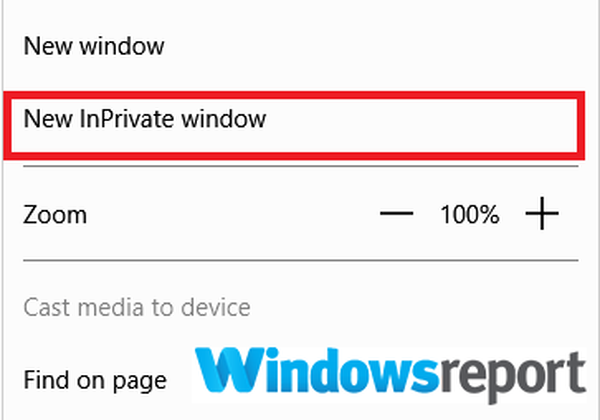
- Klik på Indstillinger og mere ikon (tre prikker på kanten) og vælg Nyt InPrivate-vindue.
Chrome, Firefox og Internet Explorer
Følgende tastaturgenveje skal føre dig til et InPrivate / Incognito-vindue (Start først den relevante browser).
- Google Chrome: Tryk på tasterne Ctrl + Skift+N
- Firefox / Microsoft Internet Explorer: Trykke Ctrl + Flytte + P
Besøg nu https://camps.intuit.com/ fra det private vindue. Det kan sortere din Noget gik galt fejl i QuickBooks.
- LÆS OGSÅ: Brugere af Windows 10 får InPrivate Desktop Sandboxed-værktøj
3. Ryd din browsers cache
Hvis ovenstående ikke virker, skal du åbne dit browserprogram igen og rydde cachen. Dette fjerner alle midlertidige internetfiler, der er gemt på din computer, og potentielt den irriterende fejl.
Edge
- Start Edge.
- Gå til Mere derefter Indstillinger.
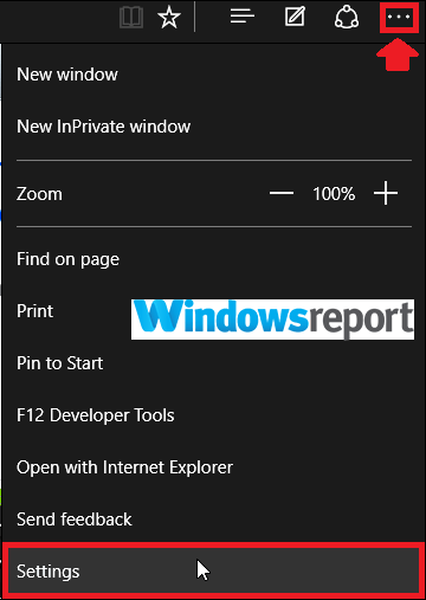
- Trykke på Vælg hvad du vil rydde (Lige under Slet browserdata).
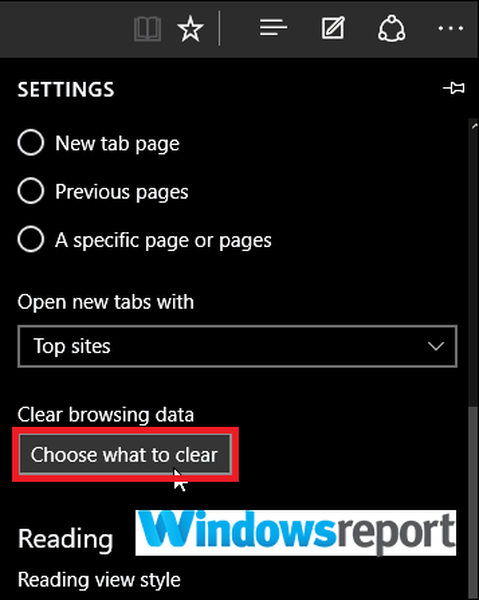
- Marker hvert afkrydsningsfelt ud for hver datatype, du ønsker at rydde, og klik derefter på Klar.
Google Chrome
- Åben Chrome.
- Klik på Mere knap (tre prikker øverst til højre).
- Klik på Flere værktøjer derefter Slet browserdata.
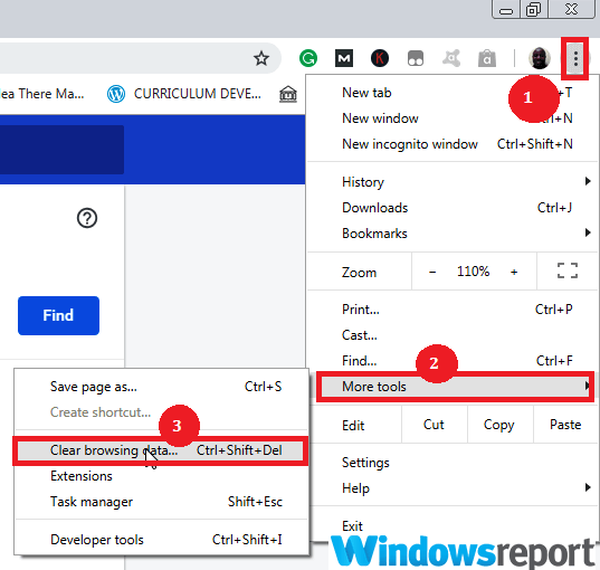
- Vælg et relevant tidsinterval eller Hele tiden.
- Vælg de data, du vil slette.
- Klik nu Slet data.
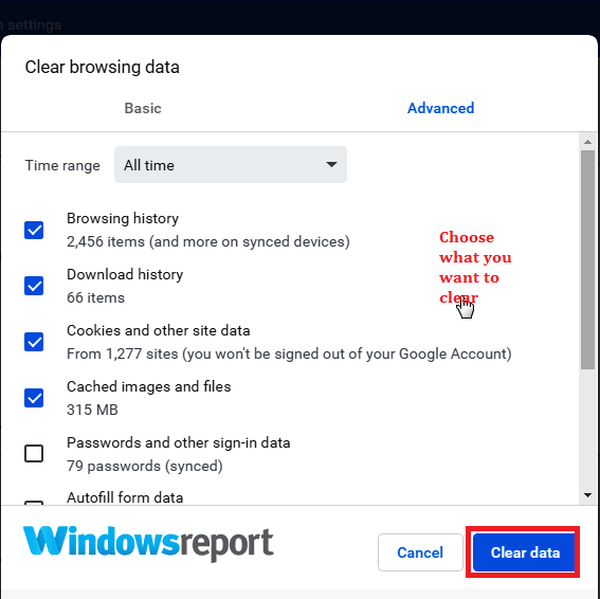
Firefox
- Klik på Menu og vælg Muligheder.
- Klik på Privatliv og sikkerhed.
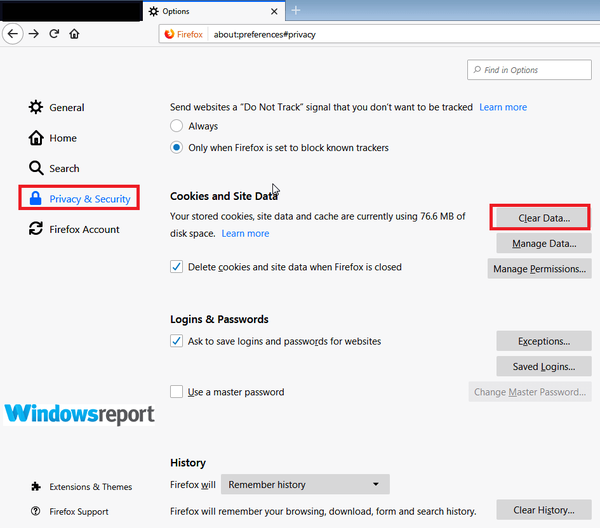
- Under Cookies og webstedsdata Klik på Slet data.
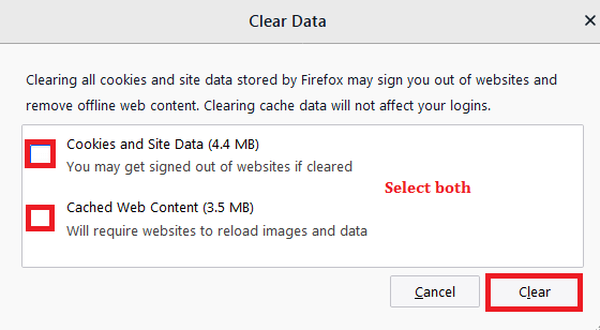
- Sørg for, at du har markeret afkrydsningsfelterne foran Cookies og webstedsdata såvel som cachelagret webindhold tryk derefter på Klar knap.
4. Byt browsere
Hvis du endnu ikke har opnået nogen succes, kan du prøve at bruge en anden browser til at få adgang til QuickBooks online-websted.
Dette hjælper dig med at undgå browserspecifikke problemer, der forhindrer dig i at komme til webstedet. Skift for eksempel til Chrome fra Edge / Firefox og omvendt.
5. Deaktiver dit antivirus midlertidigt

Den nemmeste måde at imødegå begrænsninger, som din antivirussoftware placerer på QuickBooks-processer, er at midlertidigt slukke for din installerede antivirus. Hvis det er nødvendigt, skal du kontrollere proceduren for deaktivering eller i det mindste tilpasning af din antivirus fra din sikkerhedssoftwares supportwebsted.
Hvis det ikke hjælper, kan du overveje at skifte til anden antivirussoftware. Der er mange fantastiske antivirusprogrammer på markedet, men hvis du vil have et pålideligt antivirus, skal du sørge for at prøve Bitdefender.
- Download Bitdefender Antivirus 2019
6. Brug en anden computer eller enhed
For at udelukke sandsynligheden for, at det er din enhed / pc med problemer, kan du prøve at udføre den nødvendige QuickBooks-opgave fra en anden maskine?
Der er nogle løsninger, der kan hjælpe dig med Noget gik galt QuickBooks-fejl, så sørg for at prøve dem alle.
RELATEREDE ARTIKLER UDVALGT BARE FOR DIG:
- Installer Windows 10 KB4338548 for at løse QuickBooks-problemer
- 5 bedste VPN til QuickBooks
- 5 nyttige AML-software, som hver revisor har brug for i 2019
- QuickBooks
 Friendoffriends
Friendoffriends



